Aygıt Tanımlayıcı İsteğini Düzeltme Başarısız Oldu (Bilinmeyen USB Aygıtı)
Yayınlanan: 2018-12-01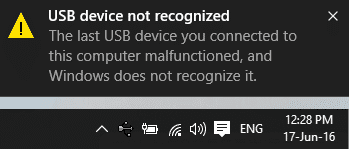
Windows 10'a harici bir USB aygıtı takarsanız ve “USB tanınmadı. Cihaz Tanımlayıcı İsteği Başarısız Oldu” o zaman doğru yerdesiniz, bugün bu hatayı nasıl düzelteceğimizi göreceğiz. Asıl sorun, bu hata mesajı nedeniyle USB cihazınıza erişemeyecek olmanızdır. Hata bildirimine tıklarsanız veya cihaz yöneticisine giderseniz, arızalı cihaza sağ tıklayın ve Özellikler'i seçin, “Bu bilgisayara bağladığınız son USB cihazı arızalandı ve Windows onu tanımıyor” hata mesajını göreceksiniz. ”
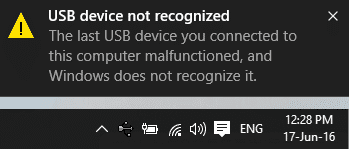
Burada dikkat edilmesi gereken bir nokta daha var ki, arızalı olan cihaz, cihazınızın düzgün çalışmadığını veya USB'nin tanınmadığını gösteren sarı bir üçgen ile “Bilinmeyen USB Aygıtı (Aygıt Tanımlayıcı İsteği Başarısız)” olarak etiketlenecektir. Bilinmeyen USB Aygıtı. O halde zaman kaybetmeden, aşağıda listelenen öğreticinin yardımıyla Bilinmeyen USB Aygıtının Nasıl Onarılacağını (Aygıt Tanımlayıcı İsteği Başarısız Oldu) görelim.
İçindekiler
- Cihaz tanımlayıcı isteği başarısız hatası nedir?
- Aygıt Tanımlayıcı İsteği Başarısız Hatasının Nedenleri
- Aygıt Tanımlayıcı İsteğini Düzeltme Başarısız Oldu (Bilinmeyen USB Aygıtı)
- Yöntem 1: USB Seçici Askıya Alma Ayarlarını Değiştirin
- Yöntem 2: Donanım ve Aygıtlar sorun gidericisini kullanın
- Yöntem 3: Bilinmeyen USB Sürücülerini Kaldırın
- Yöntem 4: Hızlı Başlatmayı Devre Dışı Bırak
- Yöntem 5: Genel USB Hub'ı Güncelleyin
- Yöntem 6: Tanınmayan USB Aygıtını Düzeltmek için Güç Kaynağını Çıkarın
- Yöntem 7: BIOS'u en son sürüme güncelleyin
Cihaz tanımlayıcı isteği başarısız hatası nedir?
USB aygıt tanımlayıcısı, çeşitli USB aygıtlarıyla ilgili bilgileri depolamaktan ve gelecekte sisteme bağlandıklarında bu USB aygıtlarını tanımaktan sorumludur. USB tanınmazsa, USB aygıt tanımlayıcısı Windows 10'da düzgün çalışmıyordur, bu nedenle Aygıt Tanımlayıcı İsteği Başarısız hatasıyla karşılaşırsınız. Sistem yapılandırmanıza bağlı olarak aşağıdaki hata mesajlarından biriyle karşılaşabilirsiniz:
USB cihaz tanınmadı. Bu bilgisayara bağladığınız son USB aygıtı arızalandı ve Windows tanınmadı. Bu bilgisayara bağlı USB aygıtlarından biri arızalandı ve Windows onu tanımıyor. Cihazı yeniden bağlamayı deneyin. Windows bunu hala tanımıyorsa, cihazınız düzgün çalışmıyor olabilir. Bilinmeyen USB aygıtı (aygıt tanımlayıcı isteği başarısız oldu) kodu 43 USB\DEVICE_DESCRIPTOR_FAILURE
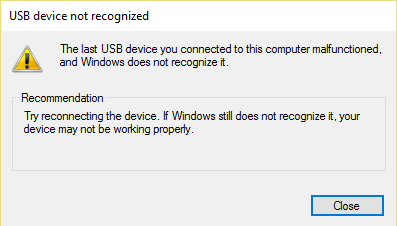
Aygıt Tanımlayıcı İsteği Başarısız Hatasının Nedenleri
- Eski, bozuk veya uyumsuz USB aygıt sürücüleri
- Virüs ya da kötü amaçlı yazılım sisteminizi bozdu.
- USB bağlantı noktası arızalı veya düzgün çalışmıyor
- BIOS güncellenmedi ve bu soruna neden olabilir
- USB aygıtı hasar görmüş olabilir
- Windows, kullanıyor olabileceğiniz USB aygıtının açıklamasını bulamıyor
Aygıt Tanımlayıcı İsteğini Düzeltme Başarısız Oldu (Bilinmeyen USB Aygıtı)
Bir şeyler ters giderse diye bir geri yükleme noktası oluşturduğunuzdan emin olun.
Yöntem 1: USB Seçici Askıya Alma Ayarlarını Değiştirin
1. Görev Çubuğundaki pil simgesine sağ tıklayın ve Güç Seçenekleri'ni seçin.
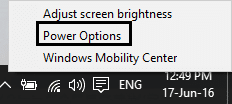
2. Halihazırda aktif olan Güç Planınızın yanında, Plan ayarlarını değiştir'e tıklayın.
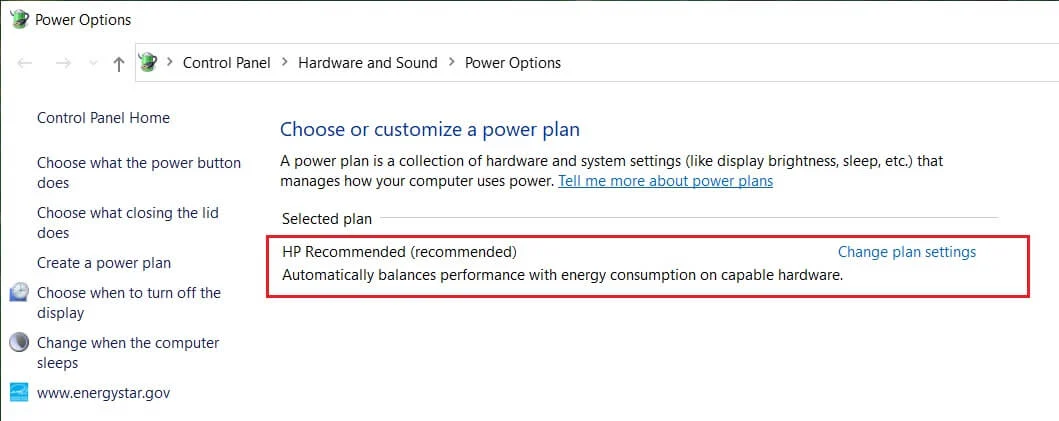
3. Şimdi Gelişmiş güç ayarlarını değiştir'i tıklayın.
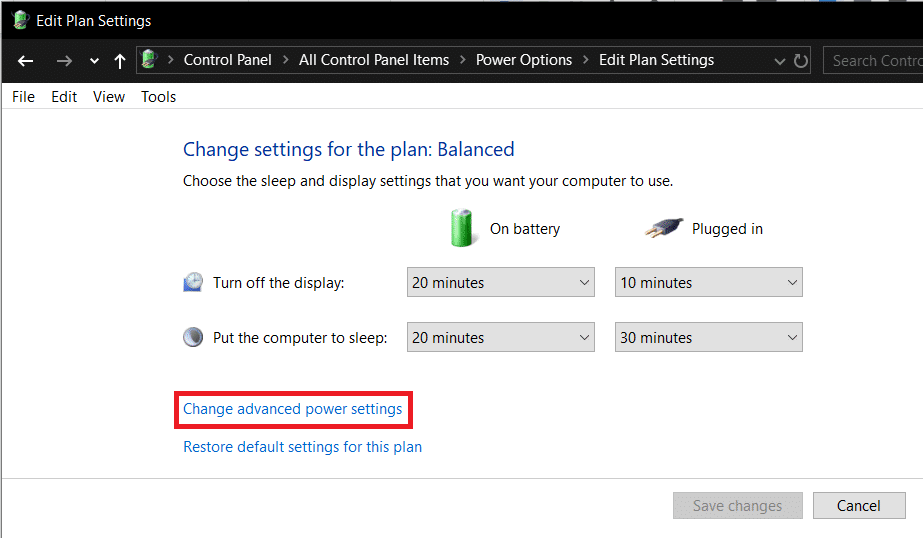
4. USB ayarlarını bulun ve ardından genişletmek için Artı (+) simgesine tıklayın.
5. USB seçici askıya alma ayarlarını yeniden genişletin ve hem “Pilde” hem de “Fişe takılı” için Devre Dışı'yı seçtiğinizden emin olun.
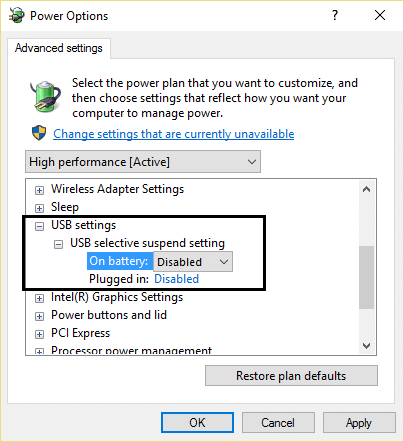
6. Değişiklikleri kaydetmek için Uygula'yı ve ardından Tamam'ı ve Bilgisayarınızı Yeniden Başlatın'ı tıklayın.
Yöntem 2: Donanım ve Aygıtlar sorun gidericisini kullanın
1. Windows tuşu + R tuşlarına basın, ardından Kontrol yazın ve Kontrol Panelini açmak için enter tuşuna basın.
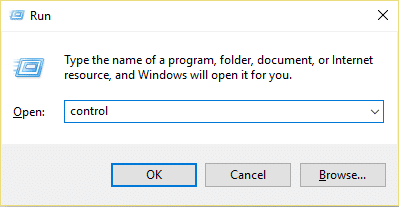
2. Şimdi Denetim Masası Arama kutusuna sorun giderici yazın ve Sorun Giderme'yi seçin.
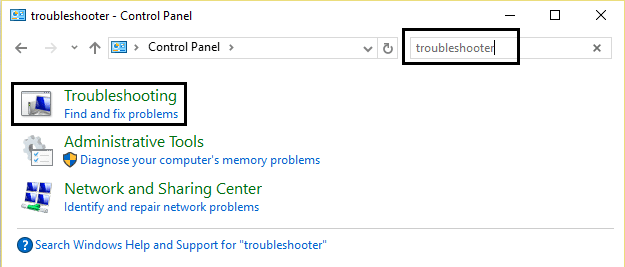
4. Bundan sonra, Donanım ve Ses altındaki Bir cihazı yapılandır bağlantısına tıklayın ve ekrandaki talimatları izleyin.
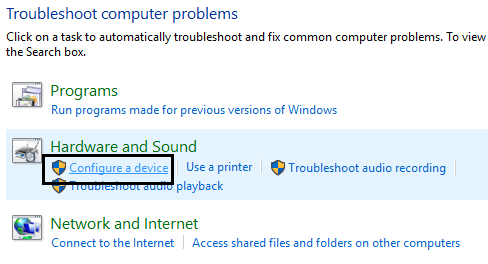
5. Sorun bulunursa, Bu düzeltmeyi uygula'yı tıklayın.
Aygıt Tanımlayıcı İsteği Başarısız Oldu (Bilinmeyen USB Aygıtı) sorununu çözüp çözemediğinize bakın, değilse devam edin.
Yöntem 3: Bilinmeyen USB Sürücülerini Kaldırın
1. Windows tuşu + R'ye basın, ardından devmgmt.msc yazın ve Aygıt Yöneticisi'ni açmak için enter tuşuna basın.
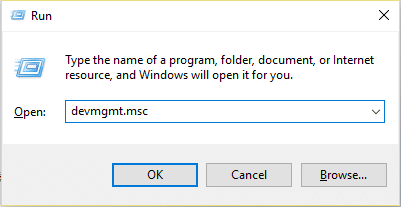
2. Aygıt Yöneticisinde Evrensel Seri Veri Yolu denetleyicilerini genişletir.
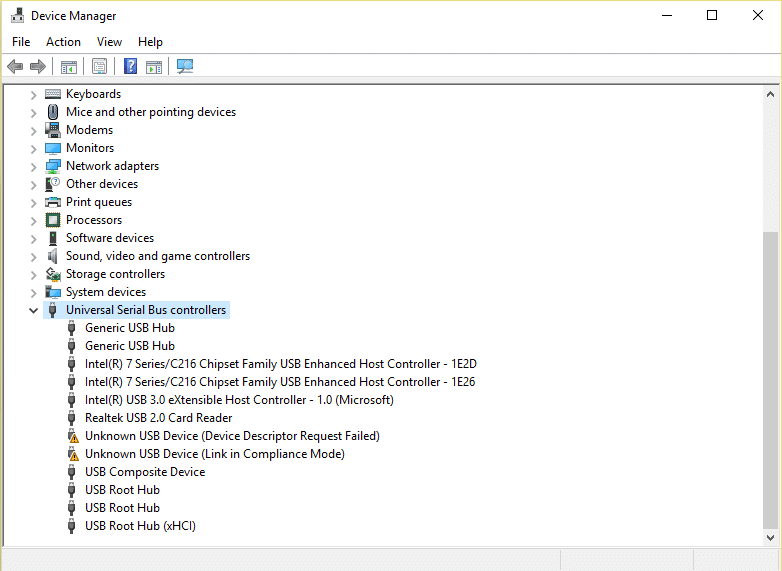
4. Windows tarafından tanınmayan cihazınızı bağlayın.
5. Evrensel Seri Veri Yolu denetleyicileri altında sarı bir ünlem işaretiyle Bilinmeyen bir USB aygıtı (Aygıt Tanımlayıcı İsteği Başarısız Oldu) göreceksiniz.
6. Şimdi üzerine sağ tıklayın ve Kaldır'ı seçin.

Not: Bunu, sarı bir ünlem işareti olan Evrensel Seri Veri Yolu denetleyicileri altındaki tüm aygıtlar için yapın.
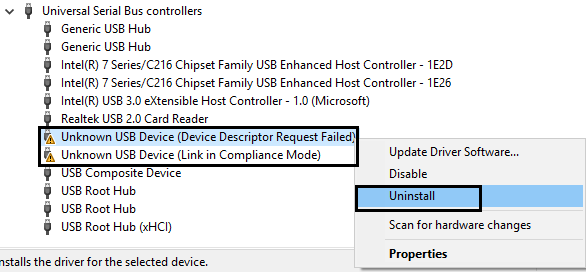
7. Bilgisayarınızı yeniden başlatın , sürücüler otomatik olarak yüklenecektir.
Yöntem 4: Hızlı Başlatmayı Devre Dışı Bırak
1. Windows Tuşu + R tuşlarına basın, ardından kontrol yazın ve Denetim Masası'nı açmak için Enter'a basın.
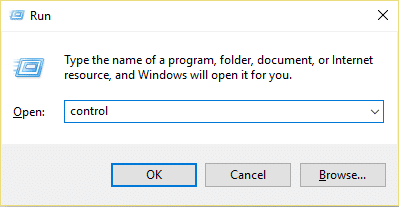
2. Donanım ve Ses'e ve ardından Güç Seçenekleri'ne tıklayın.
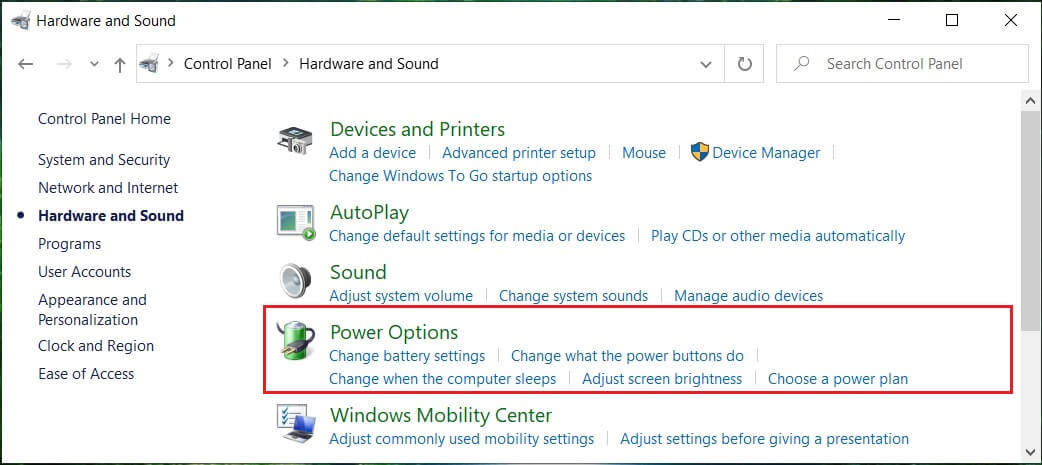
3. Ardından, sol pencere bölmesinden “Güç düğmelerinin ne yapacağını seçin” öğesini seçin.
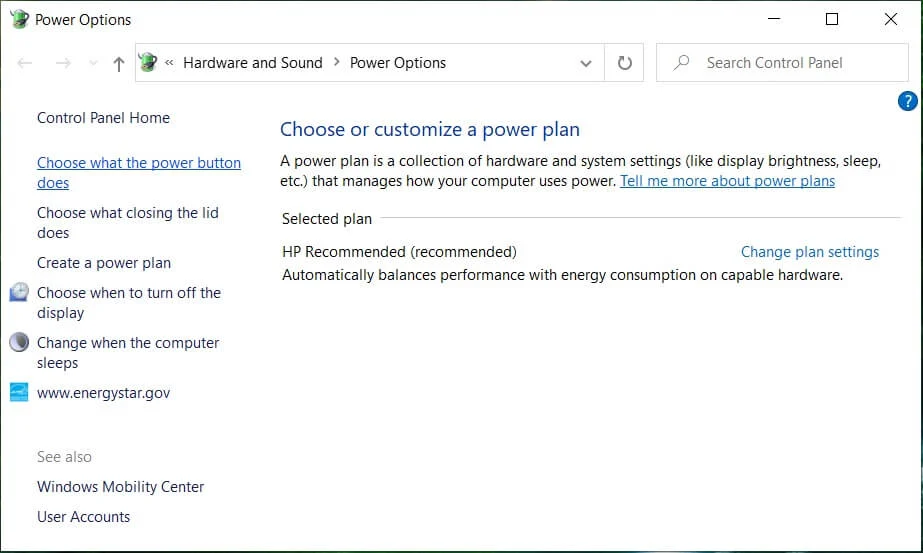
4. Şimdi “Şu anda kullanılamayan ayarları değiştir”e tıklayın.
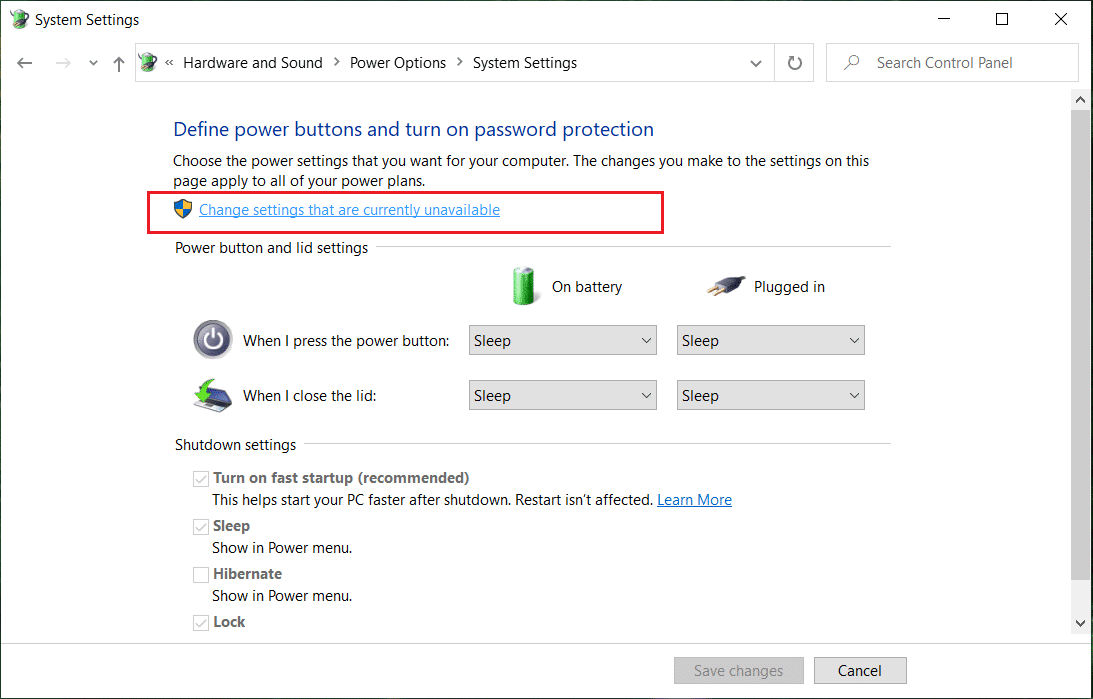
5. “ Hızlı başlatmayı aç ” seçeneğinin işaretini kaldırın ve Değişiklikleri kaydet'e tıklayın.
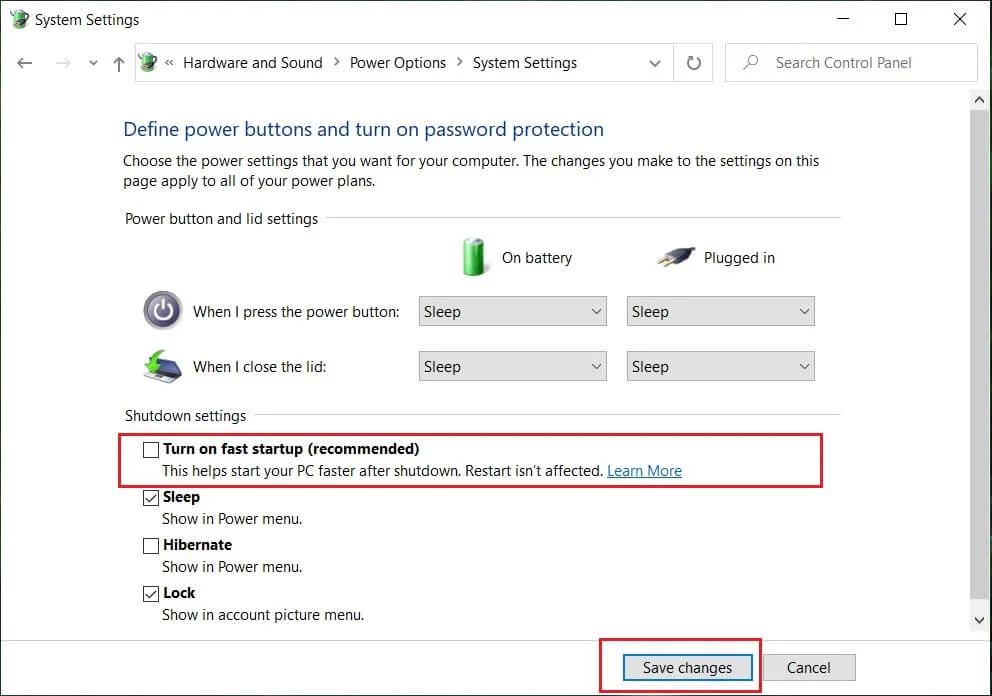
6. Değişiklikleri kaydetmek için PC'nizi yeniden başlatın ve Aygıt Tanımlayıcı İsteği Başarısız Oldu (Bilinmeyen USB Aygıtı) sorununu düzeltip çözemediğinizi görün.
Yöntem 5: Genel USB Hub'ı Güncelleyin
1. Windows tuşu + R'ye basın, ardından devmgmt.msc yazın ve Aygıt Yöneticisi'ni açmak için Enter'a basın.
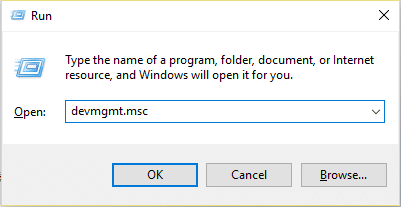
2. Evrensel Seri Veri Yolu denetleyicilerini genişletin.
3. Genel USB Hub'ına sağ tıklayın ve “Sürücüyü Güncelle”yi seçin.
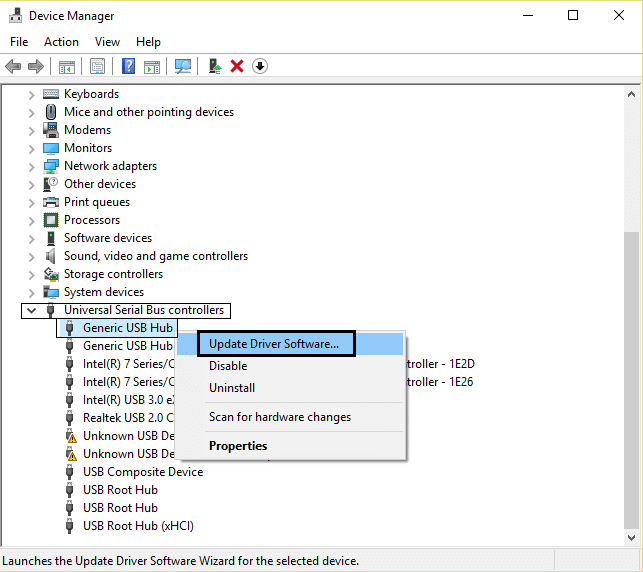
4. Şimdi, sürücü yazılımı için bilgisayarıma gözat'ı seçin.
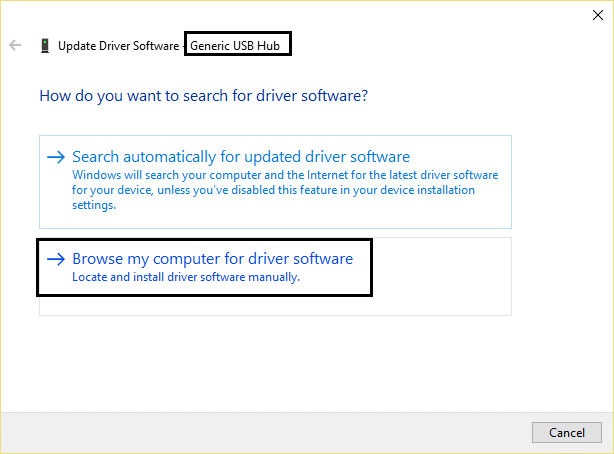
5. üzerine tıklayın. Bilgisayarımdaki bir sürücü listesinden seçmeme izin ver.
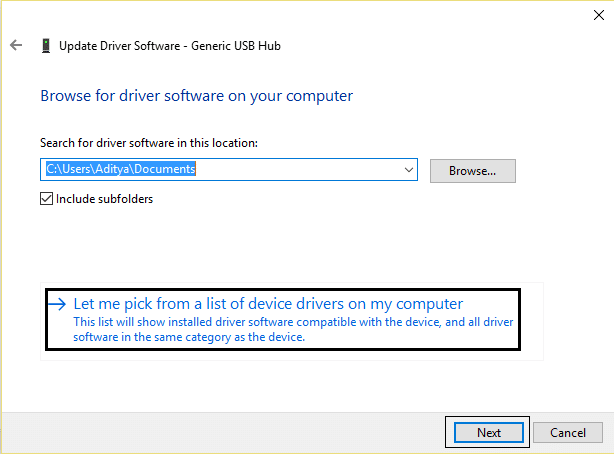
6. Sürücü listesinden Genel USB Hub'ı seçin ve İleri'ye tıklayın .
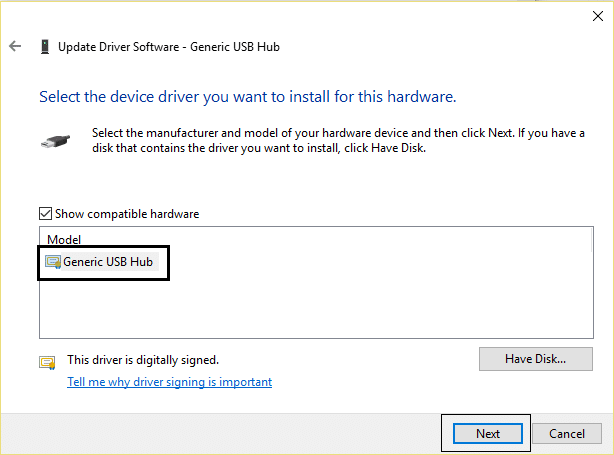
7. Windows'un yüklemeyi bitirmesini bekleyin ve ardından Kapat'a tıklayın.
8. Evrensel Seri Veri Yolu denetleyicileri altında bulunan tüm “ Generis USB Hub ” için 4 ila 8 arasındaki adımları izlediğinizden emin olun.
9. Sorun hala çözülmüşse, Evrensel Seri Veri Yolu denetleyicileri altında listelenen tüm aygıtlar için yukarıdaki adımları izleyin.
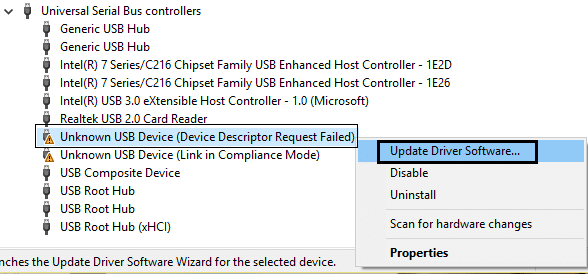
Bu yöntem, Aygıt Tanımlayıcı İsteği Başarısız Oldu (Bilinmeyen USB Aygıtı) Onarabilir, değilse devam edin.
Yöntem 6: Tanınmayan USB Aygıtını Düzeltmek için Güç Kaynağını Çıkarın
Dizüstü bilgisayarınız herhangi bir nedenle USB Bağlantı Noktalarına güç sağlayamıyorsa, USB Bağlantı Noktaları hiç çalışmayabilir. Dizüstü bilgisayar güç kaynağıyla ilgili sorunu çözmek için sisteminizi tamamen kapatmanız gerekir. Ardından güç kaynağı kablosunu çıkarın ve pili dizüstü bilgisayarınızdan çıkarın. Şimdi güç düğmesini 15-20 saniye basılı tutun ve ardından pili tekrar takın ancak güç kaynağını bağlamayın. Sisteminizi AÇIN ve Aygıt Tanımlayıcı İsteği Başarısız Oldu (Bilinmeyen USB Aygıtı) sorununu düzeltip çözemediğinizi kontrol edin.

Yöntem 7: BIOS'u en son sürüme güncelleyin
BIOS güncellemesi yapmak kritik bir görevdir ve bir şeyler ters giderse sisteminize ciddi şekilde zarar verebilir; bu nedenle, uzman gözetimi tavsiye edilir.
1. İlk adım BIOS sürümünüzü belirlemek, Windows Tuşu + R tuşlarına basın ve ardından “ msinfo32 ” (tırnak işaretleri olmadan) yazın ve Sistem Bilgisini açmak için enter tuşuna basın.
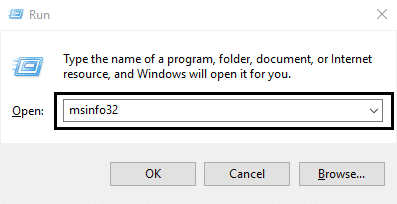
2. Sistem Bilgileri penceresi açıldığında, BIOS Sürümü/Tarihi'ni bulun, ardından üreticiyi ve BIOS sürümünü not edin.
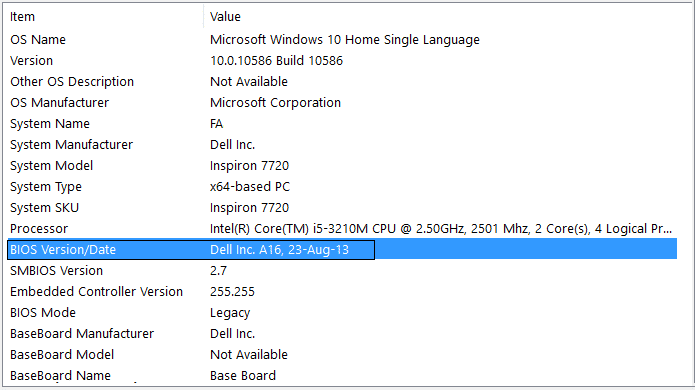
3. Ardından, üreticinizin web sitesine gidin, örneğin benim durumumda bu Dell, bu yüzden Dell web sitesine gideceğim ve ardından bilgisayarımın seri numarasını gireceğim veya otomatik algılama seçeneğine tıklayacağım.
4. Şimdi, gösterilen sürücü listesinden BIOS'a tıklayacağım ve önerilen güncellemeyi indireceğim.
Not: BIOS'u güncellerken bilgisayarınızı kapatmayın veya güç kaynağınızla bağlantısını kesmeyin, aksi takdirde bilgisayarınıza zarar verebilirsiniz. Güncelleme sırasında bilgisayarınız yeniden başlayacak ve kısa bir süre siyah bir ekran göreceksiniz.
5. Dosya indirildikten sonra, çalıştırmak için .exe dosyasına çift tıklayın.
6. Yukarıdaki tüm adımları doğru bir şekilde takip ettiyseniz, BIOS'unuzu en son sürüme başarıyla güncelleyebilirsiniz.
Tavsiye edilen:
- Windows 10'da Kritik Süreci Düzeltmenin 7 Yolu
- Windows 10'da Bağlam Menüsünden Erişim izni ver'i kaldırın
- Düzeltme Uygulama Doğru Başlatılamıyor (0xc000007b)
Aygıt Tanımlayıcı İsteği Başarısız Oldu (Bilinmeyen USB Aygıtı) sorununu başarıyla çözdünüz, ancak bu eğitimle ilgili hala herhangi bir sorunuz varsa, yorum bölümünde onlara sormaktan çekinmeyin.
